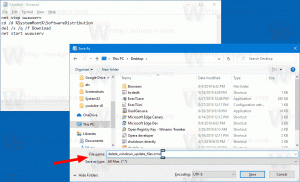A Windows 10 build 10565 beágyazott virtualizációt tartalmaz
A Microsoft ma bejelentette, hogy a Windows 10 build 10565 még egy titkos funkciót tartalmaz. Tartalmazza a Hyper-V beágyazott virtualizációjának korai előnézetét. Ez a funkció emulál bizonyos hardverképességeket, amelyek a Hyper-V virtuális gépen való futtatásához szükségesek. Tehát lehet egy virtuális gép egy virtuális gépen belül!
Íme a hivatalos nyilatkozatuk:
A Hyper-V hardveres virtualizációs támogatásra támaszkodik (például Intel VT-x és AMD-V) a virtuális gépek futtatásához. Általában a Hyper-V telepítése után a hypervisor elrejti ezt a képességet a vendég virtuális gépek elől, megakadályozva, hogy a vendég virtuális gépek telepítsék a Hyper-V-t (és sok más hipervizort).
A beágyazott virtualizáció hardveres virtualizációs támogatást tesz lehetővé a vendég virtuális gépek számára. Ez lehetővé teszi a Hyper-V telepítését egy vendég virtuális gépen, és további virtuális gépek létrehozását az alapul szolgáló virtuális gépen belül.
Így tesztelheti ezt a funkciót, és számos beágyazott virtuális gépet használhat.
- Hozzon létre egy virtuális gépet a Hyper-V-ben.
- Futtassa a engedélyező szkript alábbiak szerint:
Tekintettel a konfigurációs követelményekre (pl. a dinamikus memória ki kell legyen kapcsolva), a Microsoft megpróbálta megkönnyíteni ezt a szolgáltatás biztosításával egy PowerShell-szkript.
Ez a szkript ellenőrzi a konfigurációt, módosít mindent, ami hibás (engedéllyel), és engedélyezi a beágyazott virtualizációt egy virtuális gép számára. Vegye figyelembe, hogy a virtuális gépnek ki kell kapcsolnia.
Invoke-WebRequest https://raw.githubusercontent.com/Microsoft/Virtualization-Documentation/master/hyperv-tools/Nested/Enable-NestedVm.ps1 -OutFile ~/Enable-NestedVm.ps1 ~/Enable-NestedVm.ps1 -VmName
- Telepítse a Hyper-V-t a vendég virtuális gépre.
- Hálózatkezelés engedélyezése (opcionális). Miután engedélyezte a beágyazott virtualizációt egy virtuális gépen, engedélyezni kell a MAC-hamisítást, hogy a hálózat működjön a vendégekben. Futtassa a következő PowerShell (rendszergazdaként) parancsot a gazdagépen:
Set-VMNetworkAdapter -VMName
-MacAddressSpoofing bekapcsolva - Hozzon létre beágyazott virtuális gépeket.
Ez az. A Microsoft további részleteket közölt erről a funkcióról hivatalos közleményében blog bejegyzés.